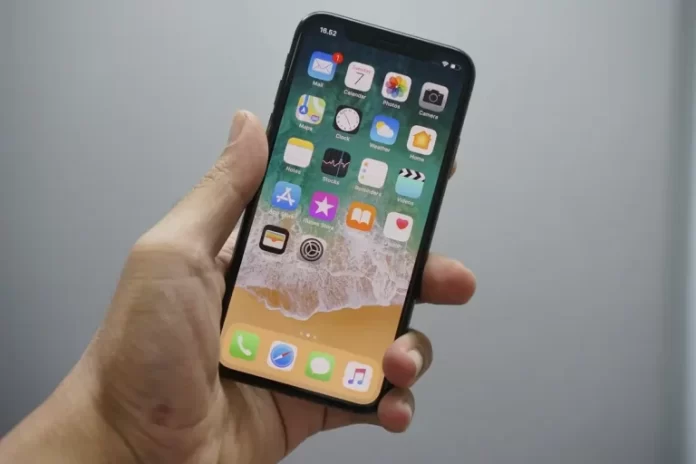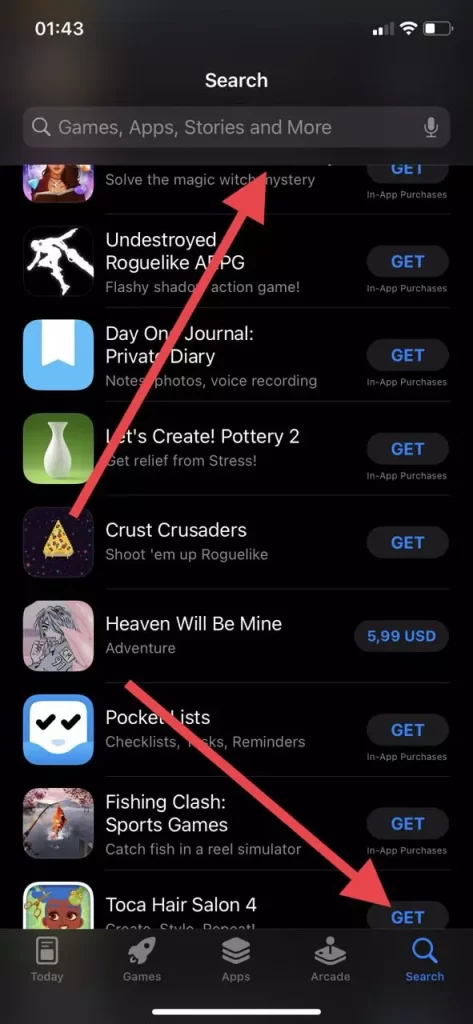De nombreux utilisateurs font souvent des erreurs lorsqu’ils tapent sur le clavier tactile. Divers correcteurs orthographiques tiers, tels que Grammarly, sont très efficaces pour résoudre ce problème. C’est la raison pour laquelle de nombreuses personnes s’intéressent à la façon dont elles peuvent installer un clavier Grammarly sur leur iPhone.
Que faut-il faire pour installer un clavier Grammarly sur un iPhone ?
Comme les appareils modernes sont de plus en plus avancés sur le plan technologique, ils peuvent remplir des fonctions de plus en plus variées.
Il y a seulement 15 à 20 ans, votre téléphone portable servait principalement à passer des appels ou à envoyer des SMS. Cependant, avec les smartphones d’aujourd’hui, les fonctionnalités de l’appareil se sont largement étendues. Vous pouvez désormais utiliser votre smartphone pour prendre des photos, écrire des lettres, travailler dans des éditeurs de texte, surfer sur Internet ou simplement communiquer avec vos amis dans diverses messageries.
La plupart de ces fonctionnalités nécessitent que l’utilisateur utilise le clavier. C’est pourquoi les développeurs ajoutent différents claviers à leurs smartphones. Selon le modèle de l’appareil, il peut s’agir d’un clavier mécanique, qui se déplacera lorsque vous devrez taper du texte, ou d’un clavier à écran tactile. Cette dernière option est la plus pratique et la plus populaire aujourd’hui.
Toutefois, dans ce cas, de nombreux utilisateurs sont confrontés au problème suivant : le clavier tactile est généralement trop petit et il n’est pas toujours possible de placer les doigts sur les bonnes touches. De ce fait, l’utilisation d’un tel clavier entraîne très souvent des fautes de frappe ou des problèmes lors du traitement du texte. Et si vous utilisez votre smartphone pour envoyer des lettres d’affaires ou pour tout autre travail où l’alphabétisation est importante pour vous, alors une bonne option serait d’installer un programme spécial qui vous aidera avec l’orthographe.
En fait, l’iOS dispose d’une fonction intégrée pour vérifier l’orthographe et corriger les erreurs. Cependant, elle fonctionne souvent assez mal et peut manquer des erreurs ou corriger des erreurs là où vous n’en avez pas besoin. Dans ce cas, une excellente solution à ce problème peut être votre clavier Grammarly. L’installer sur votre iPhone sera en fait assez simple et cela vous prendra littéralement quelques minutes.
Comment télécharger Grammarly sur votre iPhone
Tout d’abord, pour installer le correcteur orthographique, vous devez installer l’application d’assistant Grammarly. Vous pouvez le faire simplement en utilisant AppStore dans votre iPhone. Pour ce faire, vous devez :
- Trouvez AppStore sur votre iPhone et ouvrez-le.
- Ensuite, vous devez cliquer sur la petite icône en forme de loupe dans le coin inférieur droit de votre écran, puis taper « Grammarly » dans le champ de recherche en haut de l’écran.
- Ensuite, il suffit de trouver l’application dont vous avez besoin dans la liste et de cliquer sur le bouton bleu Obtenir.
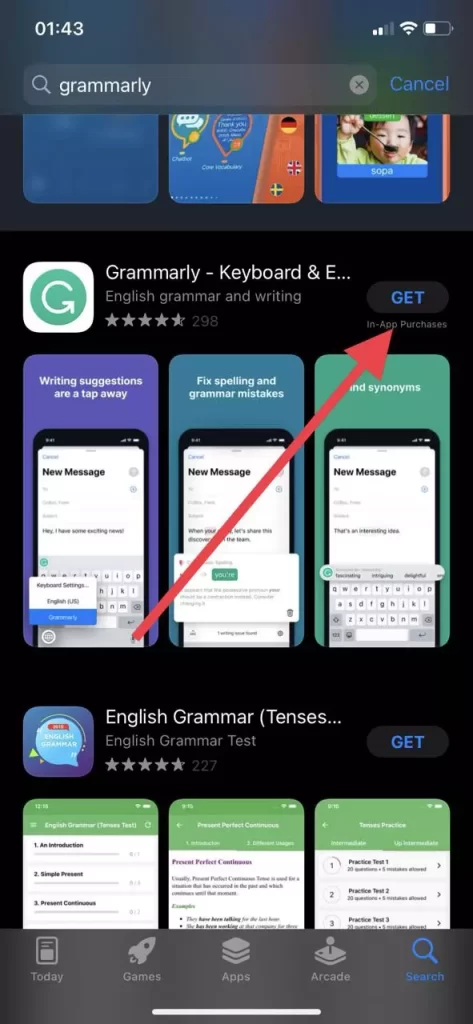
Comme vous pouvez le constater, l’installation de cette application sur votre smartphone est assez facile et elle est entièrement gratuite.
Comment configurer le clavier Grammarly sur votre iPhone ?
L’étape suivante consiste à configurer le clavier pour qu’il fonctionne correctement sur votre smartphone. Pour que le clavier vous indique l’orthographe correcte des mots et vous aide à épeler automatiquement, vous devrez :
- Après avoir ouvert l’application pour la première fois, vous recevrez de courtes instructions et explications sur ce que l’application peut faire. Vous pouvez les lire ou les ignorer en cliquant sur le bouton « Suivant » en bas de la page.

- Ensuite, vous devez vous connecter à votre compte Grammarly en utilisant votre compte Apple, votre compte Google ou tout autre compte de messagerie.
- Une fois que vous êtes connecté, l’étape suivante consiste à sélectionner un abonnement. Vous pouvez choisir un abonnement premium payant et le payer ici ou simplement cliquer sur la croix dans le coin supérieur droit pour choisir un abonnement non payant.
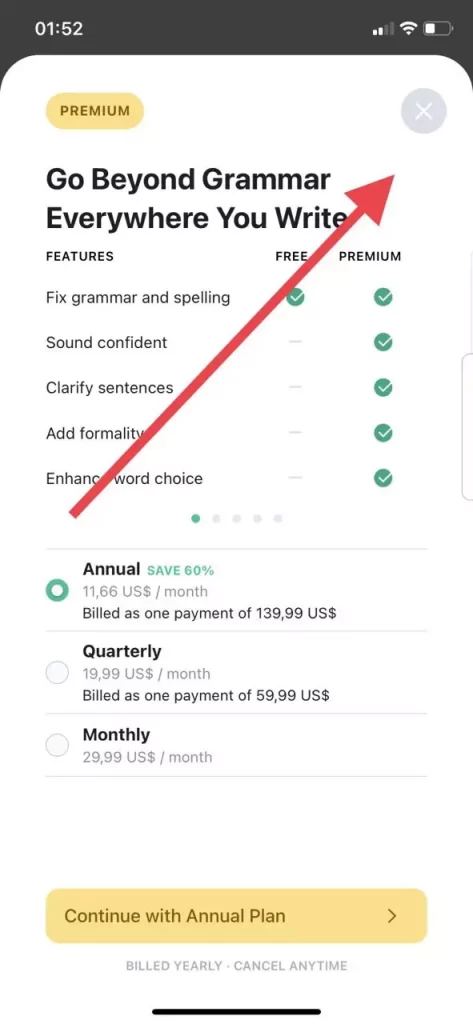
- Ensuite, vous devez cliquer sur le bouton Ajouter le clavier Grammarly.
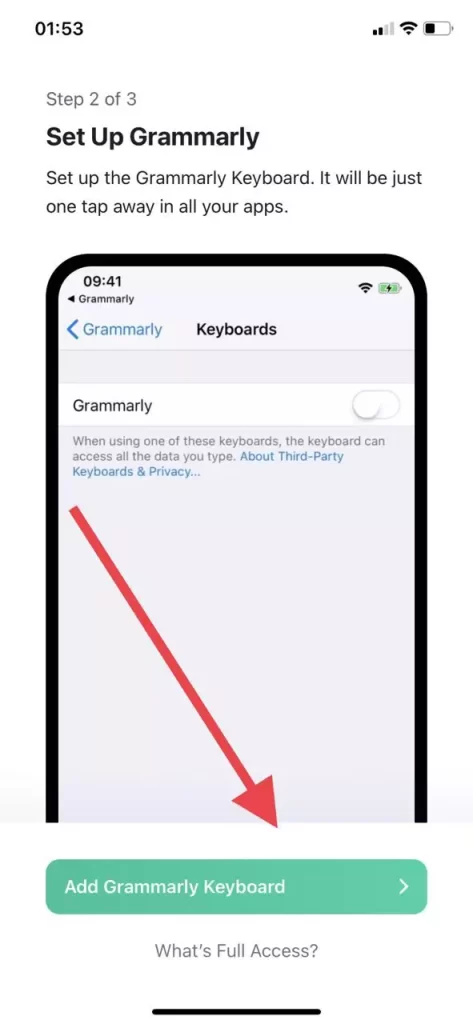
- Cela vous amènera aux réglages de votre iPhone. Plus précisément, à la section des paramètres de l’application Grammarly, où vous devez cliquer sur le bouton Clavier.
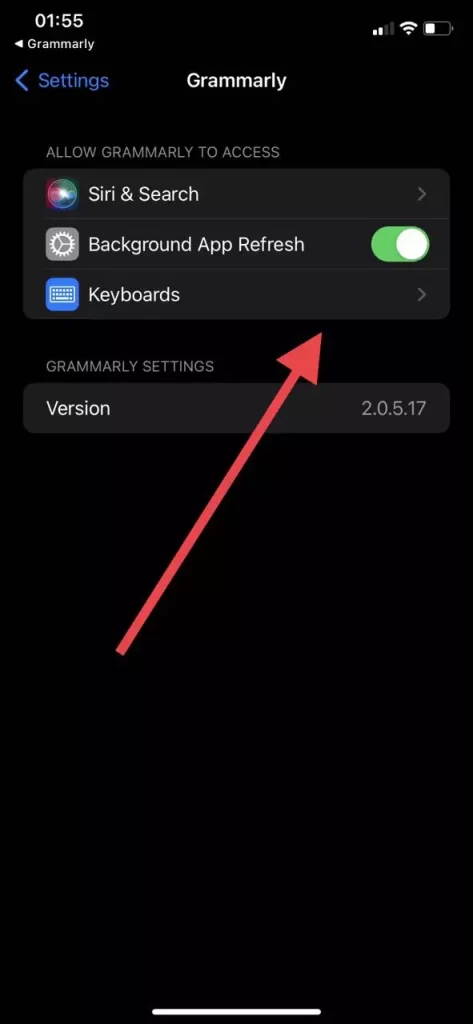
- Après cela, assurez-vous que l’option Grammarly est activée et que vous avez donné un accès complet.
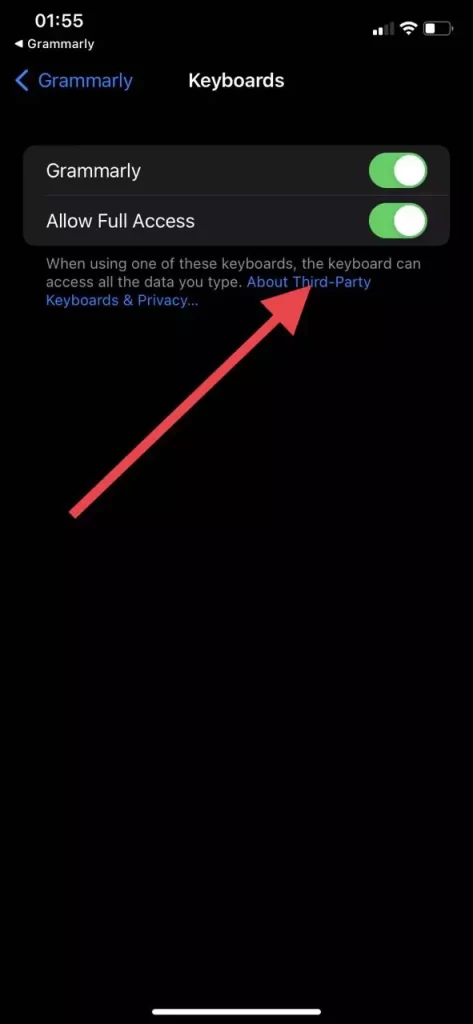
Après cela, le clavier sera installé sur votre smartphone. Pour l’utiliser, il suffit de cliquer sur le bouton avec une petite planète pour changer la langue et de sélectionner le clavier Grammarly dans la liste.

Ensuite, vous lancerez le clavier Grammarly. Cela sera indiqué par l’icône Grammarly sur le côté gauche du clavier. Cela vous aidera à corriger les erreurs dans le texte et, par exemple, à rechercher des synonymes pour différents mots ou phrases.